
在 Mac 上設定 iCloud 功能
登入 Apple ID 偏好設定後,你可以隨時選擇要用的 iCloud 功能。
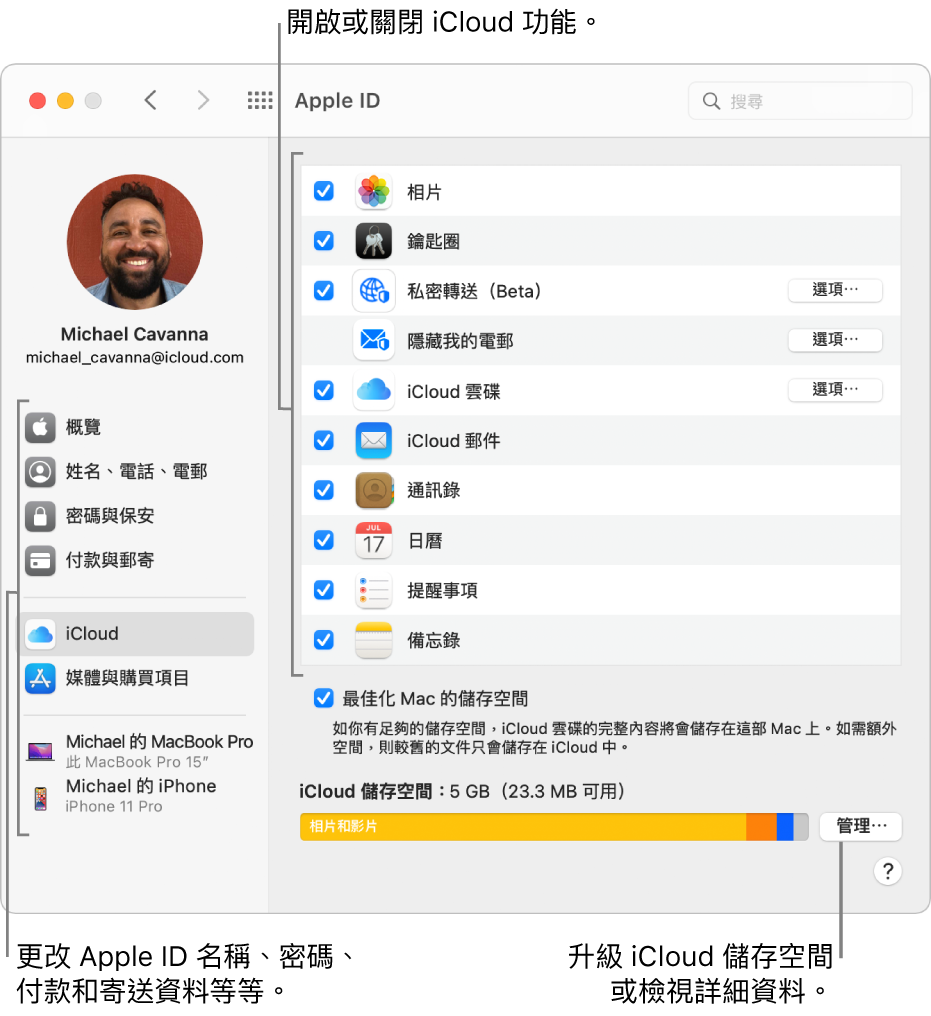
重要事項:如要設定 iCloud 雲端「訊息」以在不同裝置上共享你的所有訊息,請在 Mac 上開啟「訊息」,選擇「訊息」>「偏好設定⋯」,按一下 iMessage,然後剔選「啟用 iCloud 雲端訊息」剔選框。請參閱:使用 iCloud 雲端「訊息」。
如要在你的 iOS 或 iPadOS 裝置、Apple TV 或 Windows 電腦上設定 iCloud 功能,請參閱 Apple 支援文章:更改 iCloud 設定。
開啟或關閉 iCloud 功能
在 Mac 上,選擇「蘋果」選單

 ,然後在側邊欄中選擇 iCloud。
,然後在側邊欄中選擇 iCloud。選擇有你要使用 iCloud 功能的 App。取消選取任何有你不想使用 iCloud 功能的 App。
部份功能具有你可更改的額外設定,請在功能啟用時,按一下功能名稱附近的「選項」或「詳細資料」。
如你的「通訊錄」App 是與「Google 通訊錄」同步,則選擇「通訊錄」功能後,便會關閉與 Google 的同步。如你使用 iCloud 來同步通訊錄,你應該保持關閉 Google 同步。
升級至 iCloud+ 以取得多儲存空間和優質功能,包括「iCloud 私密轉送」(Beta)(一項保護你網上私隱的全新服務);「隱藏我的電郵」(一種隨時在你需要時輕鬆隨機生成獨有電郵地址的方式);以及「HomeKit 安全錄影」的加強支援(讓你可以設定更多家居保安攝影機)。請參閱:什麼是 iCloud+?
附註:「iCloud 私密轉送」目前為 Beta 版。
開啟「iCloud 相片」
在 Mac 上,選擇「蘋果」選單

 ,然後在側邊欄中選擇 iCloud。
,然後在側邊欄中選擇 iCloud。選取「相片」。
如需更多在「相片」中設定 iCloud 的相關資料,請參閱:使用「iCloud 相片」。
更改「iCloud 鑰匙圈」選項
如你的 Apple ID 設有雙重認證,在你於 iCloud App 列表中選擇「iCloud 鑰匙圈」時已完成其設定。當你在新裝置上設定 iCloud 時,只要輸入已設定好 iCloud 的裝置的登入密碼,就可以允許裝置使用 iCloud 資料。
如「iCloud 鑰匙圈」選項旁邊出現「選項」按鈕,請依照下列指示來操作。
在 Mac 上,選擇「蘋果」選單

 ,然後在側邊欄中選擇 iCloud。
,然後在側邊欄中選擇 iCloud。按一下「鑰匙圈」旁的「選項」按鈕,並選擇下列任何一個選項:
你的 iCloud 安全碼是否可以用來認可新裝置上的「iCloud 鑰匙圈」。
在使用 iCloud 安全碼後,用來驗證身份的 iCloud 安全碼或電話號碼。
如果「鑰匙圈」下顯示「正在等待許可」,按一下「選項」來輸入「iCloud 安全碼」,而不是從另一部裝置核准 Mac。
更改「尋找我的 Mac」詳細資料
在 Mac 上,選擇「蘋果」選單

 ,然後在側邊欄中選擇 iCloud。
,然後在側邊欄中選擇 iCloud。如果「已關閉定位服務」顯示在「尋找我的 Mac」下方,請按一下「詳細資料」,然後依照螢幕上的指示,讓你可以定位此 Mac。
你可以升級至 iCloud+ 來取得更多 iCloud 儲存空間和優質功能。請參閱:什麼是 iCloud+?
附註:iCloud+ 可能無法在部份國家或地區使用,且 iCloud 功能可能因地區而更改。請參閱:apple.com/hk/icloud。
如要在你的 iOS 或 iPadOS 裝置或 Windows 電腦上設定 iCloud,請參閱 iCloud 用户手冊中的在所有裝置上設定 iCloud。